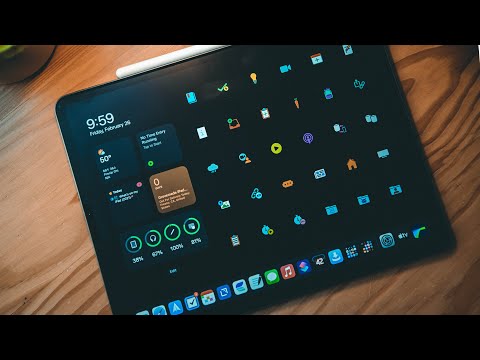Tas ilga nedēļām, un es regulāri atgriezīšos mēģināt to salabot, bet, ja atbilde nav acīmredzami acīmredzama un katrs labais mēģinājums atrast to nedarbojas, pēc kāda laika es mēdzu padoties. Tas ir tāds pats kā New Tomb Raider loģika: nevaru nokļūt pa lielo slikto vilku? Nu, skrūvējiet šo spēli, es spēlēju kaut ko citu. Citiem vārdiem sakot, ja stundas šķērso, un man nav progresu, lai to parādīt, ir pienācis laiks pāriet un varbūt atgriezties vēlāk.
Lai veiktu garu stāstu, es atvedu šo maršrutētāju pie manis no iepriekšējās mājsaimniecības, un tā nosauktie nosaukumi (SSID un Ethernet) bija unikāli šai mājsaimniecībai, tādēļ tie bija jāmaina.
"Pakalpojumu komplekta identifikators" ir vienkāršs. Maršrutētājam tagad ir kautķīgs monitors, kuru iedvesmojis mans kaķis (netiesi, viņš ir foršs kaķis):

Mans "lielais" dators ir mana produktivitātes mašīna - tā ir tipiska, trokšņaina, melna monolīta kastīte, divi ekrāni, liela tastatūras veida iestatīšana. Kad vien iespējams, šī mašīna ir savienota ar maršrutētāju, izmantojot veco skolu Ethernet. (Router ir Netgear WGR614.Proprogrammatūra nav uzlabojama un atstāj daudz, lai būtu vēlama, BET tā ir uzticama, un tā darbojas.) Tā kā vadu savienojums ir stabils, drošs un kopš mana datora mātesplatē nav daudz vietas lai paplašinātu, tas atbrīvo mani no nepieciešamības izmantot īpašu bezvadu adapteri.
Ja man jāizmanto bezvadu savienojums - teiksim par testēšanu vai ekrānuzņēmumiem - tad man ir viens no tiem vienkāršiem USB Wi-Fi adapteriem, kurus es varu pieslēgt, un es esmu gatavs.

Lūk, par ko mēs runājam
Kopīgie datortīklu tīkli ne vienmēr ir bijuši tik vienkārši, kā šodien. Patiesībā, mazāk nekā pirms desmit gadiem, tas varētu būt diezgan garlaicīgs un, kad Windows 95 debitēja, bija gandrīz neminēts, ka ir "mājas tīkls". Lielākajai daļai mājsaimniecību nebija datoru, un, ja viņi to darīja, tas bija liels smilškrāsains lodziņš, kas sēdēja uz rakstāmgalda (vai blakus tam) ar lielu CRT monitoru, kas svera 50+ mārciņas. Un, ja dators bija pat savienots ar internetu, tas bija ar modemu - ļoti lēns, lēns, modems.
Punkts ir tāds, ka tīklu veidošana bija grūta, un tā patiešām nebija vienkārša, kamēr tīkla sastāvdaļas kļuva integrētas mātesplatēs, operētājsistēmas, kas pielāgotas gandrīz viengabalainam savienojumam, un kļūdaini tika pieslēgti vadu / bezvadu maršrutētāji. Tagad gandrīz viss ir tīkla adapteris, un ikvienam ir "tīkls", pat ja tas ir tikai pagodināts vārtejas uz internetu.
Bet, atgriežoties pie mūsu nepatīkamās problēmas, ja noklikšķināt uz vadu tīkla adaptera uzdevumjoslas sistēmas teknē, jūs varat redzēt, ka mums ir izveidots savienojums ar "MrKittyNet" - tas ir, šī sistēmas Ethernet adapteris (Eth0) ir fiziski pieslēgts bezvadu maršrutētāju, kas citādi pazīstams kā "MrKittyNet". Acīmredzot, Windows pieņem šo maršrutētāja SSID, ja tas ir pirmo reizi, kad tas tiek savienots ar Cat5 kabeli.
Piemēram, šeit ir mūsu vadu adapteris darbvirsmas vadības panelī un rīkjosla pieslēguma ikonā uzdevumjoslas sistēmas teknē.


Maršrutētājs nav atbilde. Mēs nevarējām to mainīt, pēc tam ietekmējām savienojuma nosaukumu. Tuvākais iestatījums, kas izrādījās daudzsološs, bija "Ierīces nosaukums" cilnē "LAN iestatīšana" sadaļā "Papildu informācija".


Labi, tas bija ilgs nobrukums, bet tas bija vērts izmēģināt, un, tā kā SSID pārdēvēšana nedarbojas, tas ir kaut kas, ko mēs varam mainīt operētājsistēmā.
Et tu, tīklu un koplietošanas centrs?
Vadības panelis "Networking and Sharing Center" šķiet labākais, jo tas ir tik vienkārši. Pirmā lieta, ko mēs izmeklējam, ir "mainīt adaptera iestatījumus".


Ak, nabadzīgais Windows 7! Mums Tevis pietrūkst!
Godīgi sakot, mēs izmantojam operētājsistēmu Windows 8.1, jo tā ir stabila un droša. Tas darbojas labi par lētu, vecāku aparatūru un ir pilnībā saderīgs ar visiem gazillions pieteikumu un spēles izplešanās Windows visuma. Bet tajā pašā laikā mēs dažreiz nepatīkamies ar Windows 7. Galvenais no tā, ko mēs garām par Windows 7, ir iespēja apskatīt bezvadu tīkla vēsturi un "aizmirst" (izdzēst) vecos tīklus, kurus iepriekš esat pievienojis.
Mēs nevēlamies dzīvot un būt taisnīgiem, jūs varat aizmirst arī bezvadu tīklus operētājsistēmā Windows 8.1, taču tas nav tik vienkārši, kā tas bija sistēmā Windows 7, kas lietotājiem sniedza grafisko vēsturi, kas pieejama no tīkla paneļa. Pavisam dīvaini, Windows 8.1 vēl vairāk attīra no Windows 8, kas ļauj jums ar peles labo pogu noklikšķināt uz jebkura diapazona bezvadu tīkla "Rīku tīkls" un "aizmirst" to.
Lai to izdarītu, operētājsistēmā Windows 8.1 ir jāizmanto komandrindas, kas liek domāt, kāpēc Microsoft mūs ienīst?
Vispirms sāciet meklēt "cmd" vai nospiediet "WIN KEY + R" un izpildiet "cmd" no palaišanas dialoga:


Piemēram, ja mēs vēlamies izdzēst "dlink-BADF", mēs ierakstu "netsh wlan delete profile name = dlink-badf" un ka bezvadu tīkls ir iztīrīts no vēstures. Bet tas attiecas tikai uz bezvadu tīkliem. Piezīme: "MrKittyNet" nav iekļauts sarakstā, tāpēc šis bezdarbs, lai cik tas ir noderīgs, joprojām ir beigu punkts. Tātad, ko tagad?
Paskaties uz Windows reģistru!
Atbilde atrodas Windows reģistrā, un, lai novērstu šo problēmu, mums jāizmanto dreaded Registry Editor - instruments tik spēcīgs un šausmīgs, ka tas var pilnīgi pieskrūvēt jūsu sistēmu pēc atpazīšanas. Protams, standarta reģistra rediģēšanas atruna ir spēkā: ja jūs gatavojaties lepoties ar savu reģistru, pārliecinieties, ka jūs zināt, ko jūs darāt, un ka jūs atpakaļ stuff up. Mēs neesam atbildīgi par katastrofas gadījumiem.
Tas nozīmē, ka tas ir diezgan vienkāršs risinājums. Vai nu meklējiet "regedit" vai palaidiet to no "WIN KEY + R". Piezīme. Lai to izdarītu, jums būs nepieciešamas administratora tiesības.


HKEY_LOCAL_MACHINE SOFTWARE Microsoft Windows NT CurrentVersion NetworkList Profiles
Ar taustiņu "Profili", iespējams, būs vēl divi taustiņi. Tālāk redzamajā ekrānuzņēmumā redzams, ka virknes "ProfileName" datu vērtība ir tas, kas mums jāmaina.



Kāpēc tas ir tik grūti?
No šīs pieredzes nekavējoties rodas daudzi jautājumi. Neatkarīgi no šī reģistra satura nopietnas vērtības - tā ir sava veida nišas problēma, kas vairumam lietotāju nebūs jārisina - vislielākais jautājums, kas nāk prātā, ir, kāpēc tas ir tik grūti izdarāms? Un tūlīt pēc tam, kāpēc tas jādara vispirms? Kāpēc vadu savienojuma nosaukums netiek mainīts atkarībā no tā, kāda ir SSID? Vai arī, kāpēc tīklā nav redzams tikai adaptera nosaukums "Eth0"? Kāpēc mēs nevaram to vienkārši pārdēvēt, nepiespiežot sistēmas uzgriežņus un bultskrūves?
Protams, maršrutētājam kaut kādā brīdī ir nozīme. Kad tam pievienojas jauna sistēma, vadu adapteris uzņem SSID etiķeti. Un ir viegli iedomāties, ka savienojums ar drošāku (lasīt: dārgu) tīkla infrastruktūras ierīci varētu atrisināt šo problēmu, taču arī ir viegli iedomāties, ka tas varētu nedarboties.
Vai jums kādreiz ir bijis šāda veida problēma? Ko jūs darījāt, lai to novērstu? Vai jums ir labāks risinājums nekā ienirt reģistrā? Skatieties komentāros!